Processo di firma
Automatically translated
Avvia il processo di firma
Il processo di firma può essere avviato facilmente nel DeepSign Cockpit caricando un documento (PDF, Word o Excel) tramite drag & drop o tramite il pulsante di caricamento (Nuovo documento).
Suggerimento: puoi anche caricare più documenti contemporaneamente.
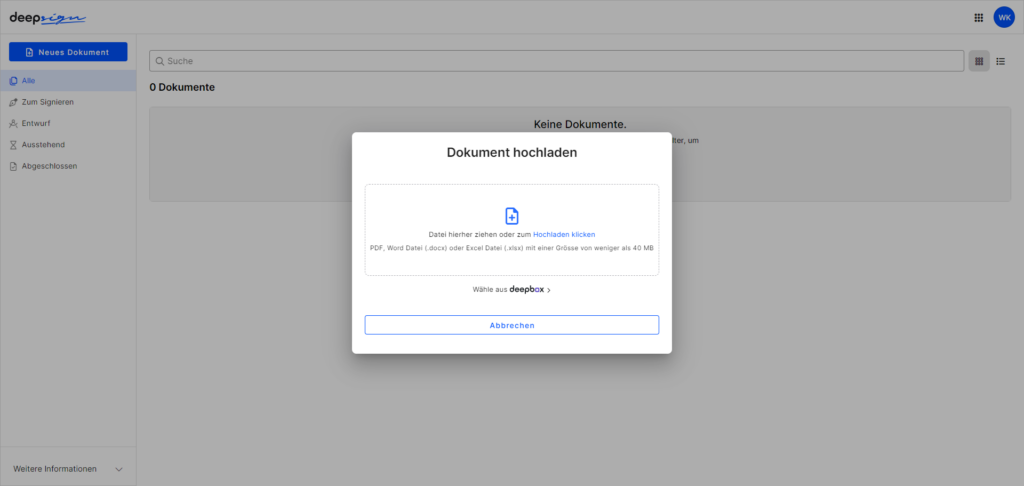
In alternativa, il processo di firma in DeepBox per un documento (PDF, Word o Excel) può essere avviato direttamente tramite il menu contestuale.
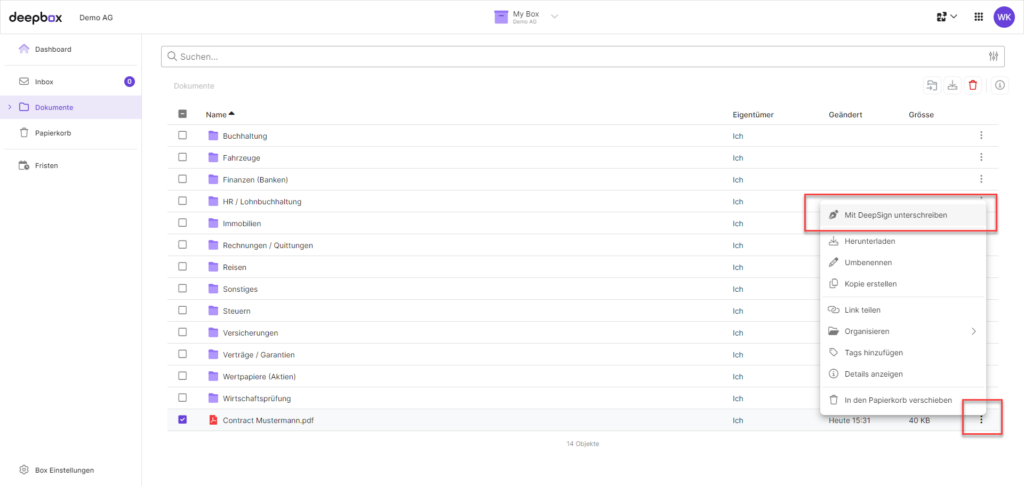
Definire il processo di firma
Nella vista dettagliata del documento è possibile effettuare diverse impostazioni. L’intera gamma di funzioni può essere attivata attivando le impostazioni dell’esperto nel menu utente.
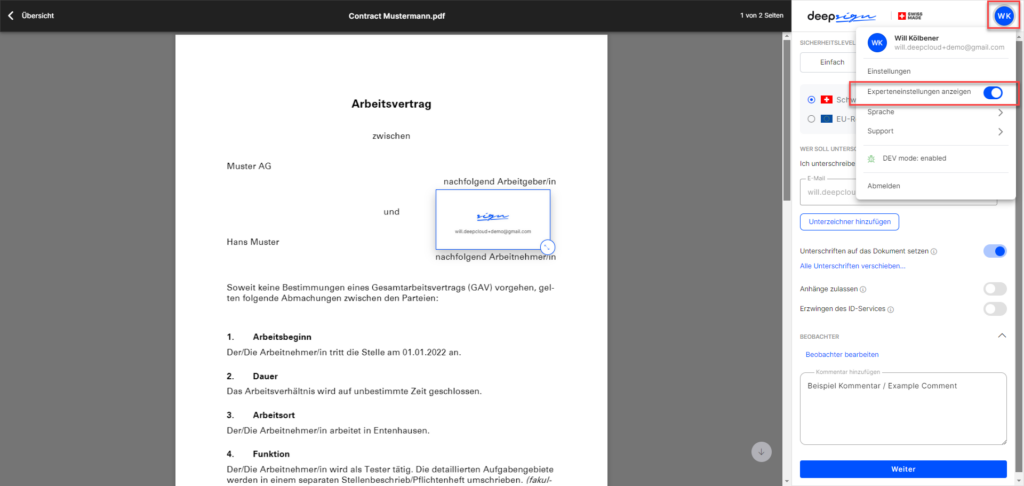
Sono possibili le seguenti impostazioni (vedi anche l’illustrazione sottostante come riferimento):
- Livello di sicurezza: seleziona il livello di sicurezza desiderato (Semplice, Avanzato o Qualificato) per la firma.
- Giurisdizione: per le firme avanzate o qualificate, puoi scegliere tra il diritto svizzero (ZertES) e il diritto dell’UE (eIDAS).
- Firmatari: Specifica chi deve firmare il documento.
- Definisci l’ordine: Specifica se i firmatari devono firmare in un certo ordine.
- Inserisci le firme: Decidi se vuoi inserire una firma visibile sul documento. La firma può essere regolata nelle dimensioni e nella posizione tramite il drag & drop.
- Consenti allegati: Se questa opzione è attivata, la persona invitata può caricare altri documenti come allegati prima di firmare. Questo è possibile solo se una persona firma o fa parte del primo gruppo di firma.
- Servizio ID applicazione: Per impostazione predefinita, i firmatari possono scegliere tra DeepID e Mobile ID. Tuttavia, è possibile forzare uno dei due servizi di identificazione.
- Osservatore: aggiungi degli osservatori che possono seguire la cronologia delle firme del documento senza firmarlo personalmente. Un osservatore con ruolo di amministratore ha gli stessi diritti dell’iniziatore.
- Commento: puoi inserire un commento che verrà inviato con l’invito via e-mail.
- Invia invito: Il processo di firma viene avviato.
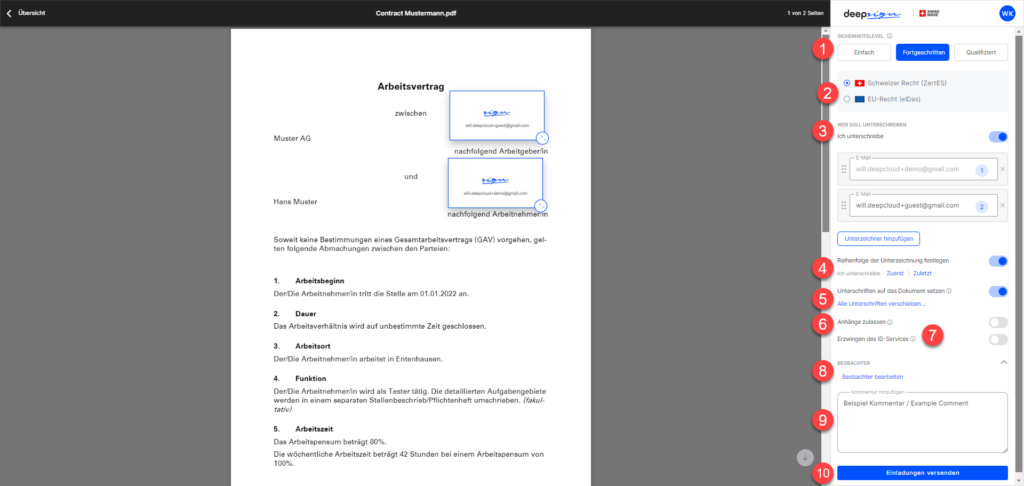
Segno
Dopo aver avviato il processo di firma, tutte le persone coinvolte ricevono un’e-mail di invito a firmare il documento. Possono accedere al documento tramite il link contenuto nell’e-mail. Una firma semplice può essere firmata come ospite. Tuttavia, per le firme avanzate e qualificate è necessario un account DeepCloud, sia per la lettura che per la firma del documento.
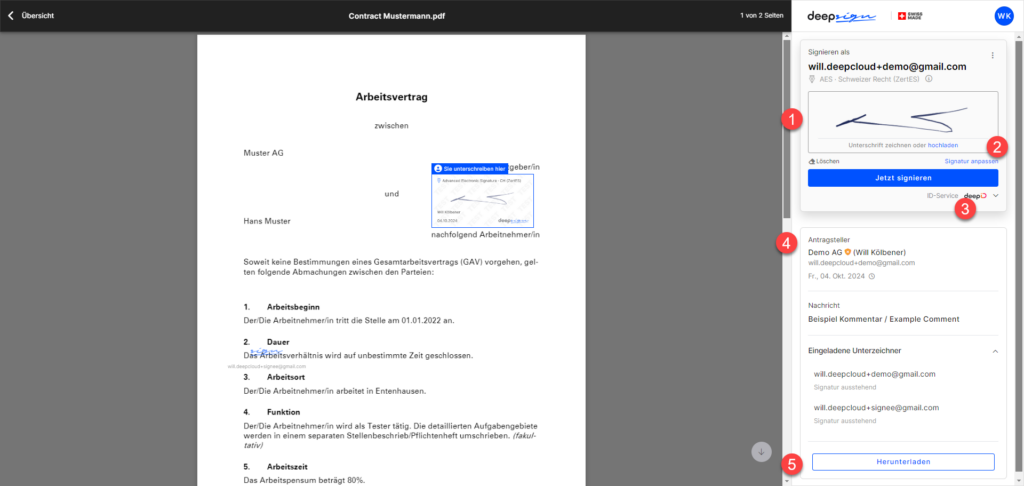
Nella modalità firma sono disponibili diverse funzioni e informazioni (vedi figura sopra):
- Firma visiva: il firmatario può inserire una firma visiva in questo campo. Se questo campo rimane vuoto, il nome del firmatario viene inserito automaticamente nella firma visiva.
- Personalizza firma: apre un’ulteriore finestra in cui è possibile effettuare ulteriori impostazioni per la firma visiva.
- Servizio ID: Il firmatario può scegliere tra DeepID e Mobile ID. Questo non è richiesto per la firma semplice.
- Informazioni: Vengono visualizzate varie informazioni, come il richiedente, un messaggio opzionale e i partecipanti invitati al processo di firma.
- Scarica: Il documento può essere scaricato in qualsiasi momento.
Completa il processo di firma
Una volta che il documento è stato firmato da tutti i partecipanti, il processo di firma è completo. Il documento può ora essere scaricato e utilizzato.
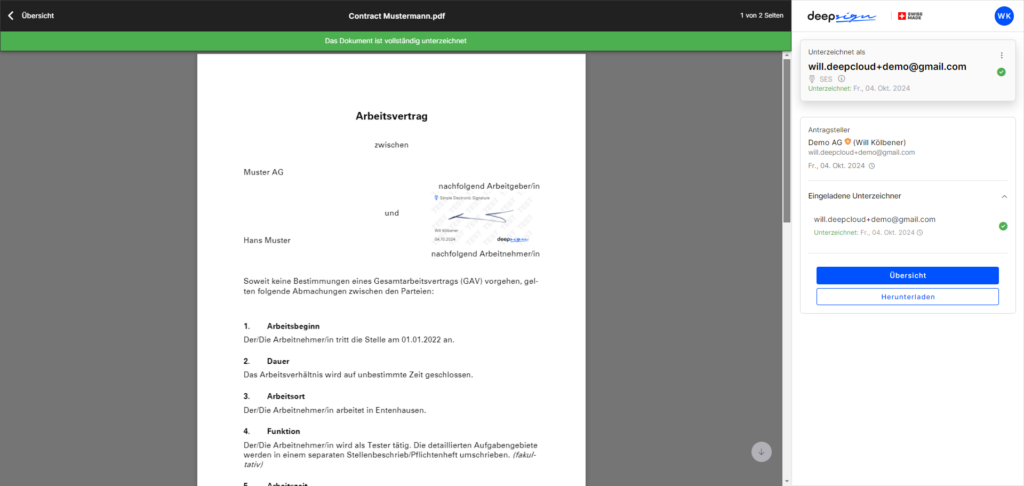
Abbiamo risposto alla tua domanda?
Related articles
Firma elettronica avanzata
Il FES è legalmente valido per i contratti per i quali la legge non prevede alcun requisito formale. Poiché la firma è chiaramente attribuita al firmatario, il valore probatorio...
Come faccio ad aprire un conto DeepSign?
Questo video mostra il processo di registrazione per l’utilizzo di DeepSign. Rispetto alla registrazione di DeepBox, questa procedura offre solo la possibilità di inserire ...
Firma visiva multipla
Hai la possibilità di apporre visivamente la stessa firma più volte all’interno di un documento. Ciò significa che la stessa persona può apporre la propria firma su ...

